I en agenda kan du gjøre notater til saksfremlegg og vedlegg. Dine notater kan sees i saksframlegget eller vedlegget, men også i notatoversikten. Notatene dine er personlige og kan bare sees av deg.
Slik lager du et notat på iPad:
- Velg en saksfremstilling eller et vedlegg
- Hold fingeren på skjermen for å få frem verktøymenyen
- Lag et notat ved å velge "Opprett notat". Avslutt med å trykke på haken
Bilete
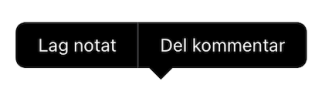
Bilete
Når du har lagret notatet
- En liten notat-ikon vises nå på dokumentet, der du har laget notatet.
- Ved å holde fingeren på ikonet kan du dra det ut i margen eller flytte det rundt på siden og plassere det der du ønsker.
Bilete
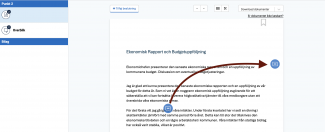
Slik gjør du et notat på nettet:
- Velg en saksfremstilling eller et vedlegg
- Trykk på 'Opprett notat' i høyre-menyen
- Du kan nå gi notatet ditt en tittel (valgfritt) og deretter skrive notatet ditt
- Når du har skrevet notatet ditt, klikk på 'Notat' for å lagre
- Du kan plassere notatet ditt i dokumentet hvis du ønsker å plassere notatet ved et spesifikt tekststykke
- Trykk på 'Plasser notat' og velg stedet på dokumentet notatet skal være. Ved å holde musen nede på ikonet, kan du dra det ut i margen eller flytte det rundt på siden og plassere det der du ønsker.
Bilete
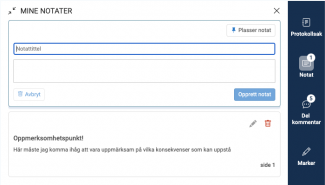
Merk: Notater er personlige og kan ikke deles med andre. Hvis du likevel ønsker å dele notatet ditt i en delt kommentar, må du kopiere teksten og opprette en delt kommentar.
Merk: Du kan se notater på tvers av møtene – altså hvis du har et punkt som går igjen på to forskjellige utvalg, kan du se det på begge utvalgene hvis det er aktivert for organisasjonen din.
